Cara Instal Virtualbox UNBK 2018
Cara Instal Virtualbox UNBK 2018 - Rekan-rekan semua kali ini admin akan membagikan tutorial mengenai cara Cara Instal Virtual box UNBK 2018 atau Tahun Ajaran 2017/2018. Perlu diketahui rekan-rekan semua, Untul Install Virtualbox UNBK 2018 tidak terlalu sulit. sehingga rekan-rekan semua pasti tidak akan mengalami kesulitan dalam penginstallan Aplikasi Virtualbox UNBK. Silahkan Download Aplikasinya, dan Silahkan Install, dan Cara menjalankannya sangat mudah.
Okee rekan-rekan semua jika sudah ada Virtualbox nya silahkan install baik di Windows Linux, Windows XP, Windows 7, Windows 8, Windows 10 dll. baiklah langsung saja ya, ke Cara Instal Virtualbox UNBK 2018 di bawah ini :
Instalasi VirtualBox dapat menggunakan file instalasi (offline) atau secara online. Instalasi online hanya dapat dilakukan untuk host Linux. Untuk sistem operasi Windows (32 bit atau 64 bit),
Cara Instal Virtualbox UNBK 2018
- Download file aplikasi VirtualBox di bagian VirtualBox for Windows hosts. Selanjutnya klik dua kali pada file aplikasi VirtualBox yang telah didownload tersebut.
- Selanjutnya muncul layar selamat datang dalam proses installasi VirtualBox. Klik tombol Next untuk proses selanjutnya.
- Di bagian ini, kita dapat menentukan fitur apa yang akan diinstall atau tidak, mulai dari dukungan terhadap USB, jaringan, sampai script Phyton untuk VirtualBox API. Di bagian ini kita juga dapat menentukan lokasi folder VirtualBox akan diinstall. Biarkan seluruh pengaturan folder dan fitur aplikasi yang akan diinstall. Klik tombol Next untuk proses selanjutnya.
- Di bagian ini, kita dapat menentukan apakah cara akses VirtualBox secara cepat (shortcut) akan diinstall pada bagian desktop dan Quick Launch Bar. Aktifkan Register file associations agar file dengan ekstensi terkait VirtualBox dikenal oleh sistem operasi. Klik tombol Next untuk proses selanjutnya.
- Selanjutnya muncul pemberitahuan, bahwa dalam proses instalasi, interface atau kartu jaringan yang ada pada komputer akan dinonaktifkan untuk sementara waktu, namun akan diaktifkan kembali secara otomatis, dengan tambahan kartu jaringan virtual bawaan dari VirtualBox. Klik tombol Yes untuk melanjutkan proses instalasi.
- VirtualBox sudah memiliki informasi yang diperlukan dan siap untuk diinstall. Klik tombol Install untuk memulai proses instalasi VirtualBox.
- Pada Windows 7 atau Windows 8, akan muncul layar pop-up User Account Control yang meminta konfirmasi apakah kita akan menginstall aplikasi VirtualBox ke dalam komputer. Klik tombol Yes untuk memulai proses instalasi.
- Proses instalasi dan penyalinan file aplikasi VirtualBox sedang dilakukan.
- Apabila dalam proses instalasi muncul pertanyaan terkait keamanan sistem, tandai kotak konfirmasi Always trust software from "Oracle Corporation" dengan memberikan tanda centang (v) kemudian tekan tombol Install. Jika yang ditekan adalah tombol Dont Install maka proses instalasi akan dihentikan. Dan apabila kotak konfirmasi Always trust software from "Oracle Corporation" tidak diaktifkan, maka pertanyaan terkait keamanan akan muncul beberapa kali dan kita harus menekan tombol Install untuk menyelesaikan proses instalasi VirtualBox.
- Layar selanjutnya menginformasikan bahwa instalasi VirtualBox sudah selesai dilakukan. Klik tombol Finish untuk keluar dari proses instalasi dan menjalankan aplikasi VirtualBox.
- Tampilan ruangan aplikasi VirtualBox yang baru diinstall.
- Selesai.
Itulah penjelasan singkat mengenagi Panduan Instal Virtualbox UNBK 2018/ Cara Install Virtualbox UNBK 2018 yang dapat admin berikan, smoga bermanfaat buat rekan-rekan yang membutuhkan, jangan lupa SHARE ya apa bila artikel ini bermanfaat.


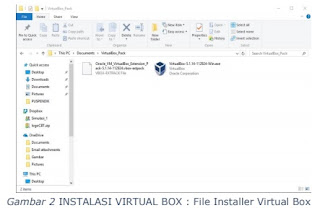
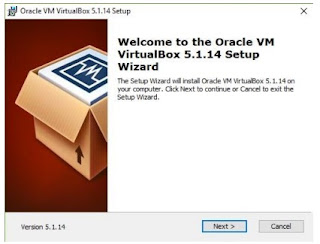
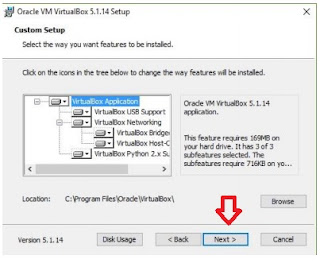

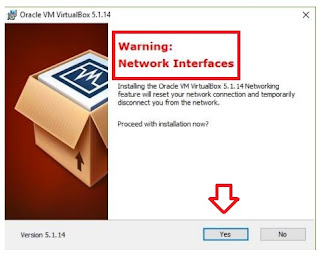
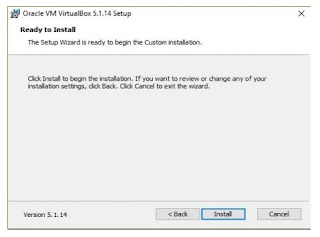
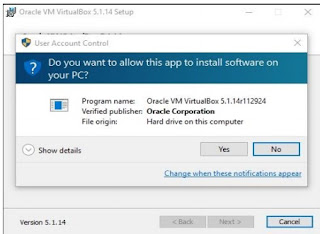
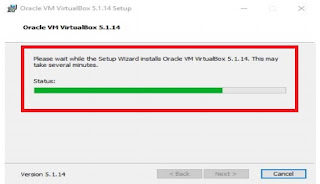


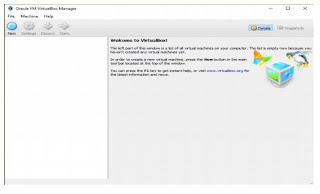
0 Response to "Cara Instal Virtualbox UNBK 2018"
Posting Komentar